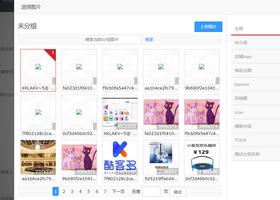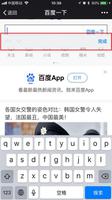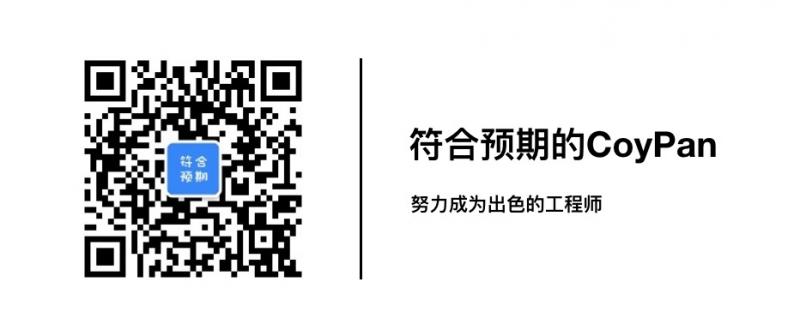修复Safari无法在Mac上播放视频的9大方法
Safari是苹果Mac电脑上功能丰富且电池友好的浏览器。有时,Safari会在苹果Mac电脑上不断崩溃、出现性能问题、占用大量内存和其他问题。但是,人们从Safari切换到其他浏览器的合法原因之一是视频无法正常播放。
尽管 Safari 在过去几年经历了翻天覆地的变化,但在网站或流媒体服务上播放视频时仍然会出现问题。 Safari 不播放视频会导致混乱,并且通常会导致切换到其他浏览器。但没有必要这样做。当 Safari 不在 Mac 上播放视频时,您可以应用这些最佳解决方案。
1. 检查MAC电脑上的网络连接
视频需要更多带宽。因此,有必要检查您的互联网连接的可靠性。如果您使用粗略的连接,Safari 将不会播放视频,您将不得不不断地看到“缓冲”消息。
第 1 步:单击 Mac 菜单栏右上角的 Wi-Fi 图标。
第 2 步:关闭 Wi-Fi 开关一分钟,然后重新启用它以连接到稳定的网络。
接下来,按照以下步骤确认连接状态。
第 1 步:单击菜单栏左上角的 Apple 图标,然后从上下文菜单中打开系统设置。
注意:系统设置在 macOS Monterey 和更早版本中显示为系统偏好设置。
第 2 步:从边栏中选择 Wi-Fi。
第 3 步:使用右侧窗格中的绿色指示器确认已连接状态。
您还可以运行互联网速度测试,以确保您的 Wi-Fi 连接具有更好的可靠性和一致性。之后,尝试使用 Safari 观看视频。
2. 在 SAFARI 上重新加载网页
有时,Safari 可能无法正确加载网页。由于网页损坏或损坏,浏览器可能会遇到视频播放问题。您可以重新加载网页并再次尝试流式传输视频。
第 1 步:在 Mac 上打开 Safari 并访问您要观看视频的站点。
第 2 步:点击顶部地址栏中的重新加载图标。
如果 Safari 无法在 Mac 上播放视频,请转向其他故障排除技巧。
3. 在 MAC 上禁用 ICLOUD 私有中继
iCloud Private Relay保护您的浏览历史免遭窥探。它对第三方服务隐藏您的 IP 地址,因此没有人可以看到您的浏览历史记录和位置。Safari 用户默认启用该选项。您需要禁用 iCloud 私有中继并重试。
第 1 步:单击菜单栏左上角的 Apple 图标,然后从上下文菜单中打开系统设置。
第 2 步:当系统设置打开时,选择您的 Apple 帐户。
第 3 步:打开 iCloud。
第 4 步:选择“专用中继”。
第 5 步:从以下菜单中关闭专用中继。
4. 在 SAFARI 中禁用广告拦截器
某些网站可能会由于广告拦截器而阻止视频播放。您应该禁用此类扩展并再次尝试流式传输视频。
第 1 步:在 Mac 上启动 Safari。
第 2 步:单击菜单栏右上角的 Safari,然后打开“设置”。
第 3 步:移至“扩展”选项卡。从边栏中选择有问题的扩展程序。
第 4 步:单击“卸载”并在 Finder 中打开它。
第 5 步:右键单击扩展并将其移动到 Bin。
5. 使用 SAFARI 隐私模式
由于缓存损坏,Safari 可能无法播放视频。您可以简单地以私人模式访问同一网页,然后重试。
第 1 步:在 Mac 上启动 Safari。
第 2 步:单击顶部的文件并打开新建隐私窗口。
第 3 步:打开您要观看视频的网站并尝试播放一些视频。
6. 清除 SAFARI COOKIE 和网站数据
如果上述技巧不起作用,请清除 Safari cookie 和网站数据。
第 1 步:在 Mac 中打开 Safari,单击菜单栏左上角的 Safari,然后从上下文菜单中选择设置。
第 2 步:当“Safari 设置”窗口打开时,转到“隐私”选项卡。单击“管理网站数据”。
第 3 步:单击“全部删除”,一切顺利。
7. 检查流媒体服务状态
无法在 Safari 上播放来自 Netflix、Prime Video、Disney+ 或 YouTube 的视频?如果您的首选服务面临中断,Safari 将不会播放来自该服务的视频。您可以前往Downdetector并搜索相关视频服务来确认问题。
8. 在 MAC 上试用 SAFARI ALTERNATIVE
由于 Chromium 是最流行的渲染引擎,许多网站都针对它进行了优化。您需要放弃 Safari,转而使用Mac 上的 Google Chrome 或 Microsoft Edge,然后再次尝试流式传输视频。
9. 更新 MACOS
Safari 是 Mac 上 macOS 的一部分。Apple 会定期发布新更新以添加功能并修复 Safari 无法播放视频等错误。您需要安装最新的 macOS 更新。
第 1 步:单击菜单栏左上角的 Apple 图标,然后从上下文菜单中打开系统设置。
第 2 步:从边栏中选择常规。
第 3 步:打开软件更新并安装待处理的 macOS 版本。
在MAC电脑上享受视频播放
有时,网站会出于未知原因删除视频。如果您再次访问同一个网站,Safari 可能会从缓存中加载网页并显示旧视频。您无法播放该视频,因为它已从服务器中删除。
以上是 修复Safari无法在Mac上播放视频的9大方法 的全部内容, 来源链接: utcz.com/dzbk/922291.html


![Safari无法在iPhone上加载页面[13种方法]](/wp-content/uploads/thumbs2/2024/1/1075062_thumbnail.jpg)